Cum sa format o unitate flash USB sau hard disk în sistemul de operare Mac
Mulți utilizatori au probleme atunci când se utilizează USB-drive-uri și unități externe în sistemul Apple, în special în cazul în care anterior aceste componente sunt eliminate sub Windows. Să ne gândim mai detaliat de ce se întâmplă acest lucru și cum să configurați hardware-ul pentru aplicații de înaltă calitate, cu sisteme de operare diferite.

drive-uri externe suporta diferite tipuri de sisteme de fișiere.
Înainte de a face cu modul în care sa format o unitate flash USB de pe un Mac, este important să se știe ceva despre tipurile de sisteme de fișiere majore:
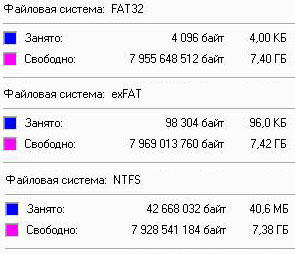
Există mai multe modalități de a aborda problema de stocare de compatibilitate pe diferite sisteme de operare. Să le examinăm mai în detaliu.
partiţionarea
Discul poate fi împărțit în două secțiuni separate, care va avea propriul sistema. Solutia este ideala pentru toate hard disk-uri și memorii flash, toate etapele sunt efectuate în „Disk Utility“. Tot ceea ce ai nevoie - du-te la „partițiile pe disc“, selectați „Volume 2“, în schema de partiții, și apoi decide ce sumă specifică ar trebui să ia parte. În același dialog, formatul și numele.
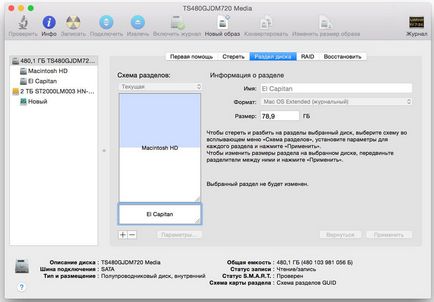
Dispozitivul ar trebui să funcționeze pe Windows și Mac? Apoi, aveți nevoie pentru a alege schema de partiționare. schema de MBR este considerat a fi un universal, APM și GUID nu este potrivit pentru Windows.
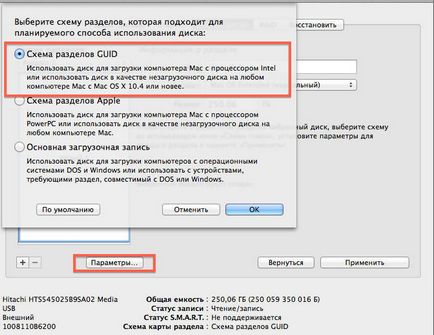
Această metodă este considerată a fi destul de succes pentru rezolvarea compatibilitate, dar până la transferul de informații de la o secțiune la alta: dacă selectați sisteme de fișiere diferite, nu pot varia obține fișierul.
Formatarea pentru Mac OS
Pentru a schimba sistemul de fișiere de pe o unitate flash USB, aveți nevoie pentru a efectua astfel de manipulări:
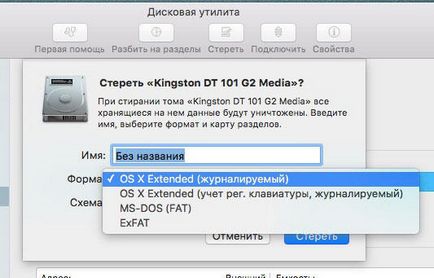
driver de aplicație
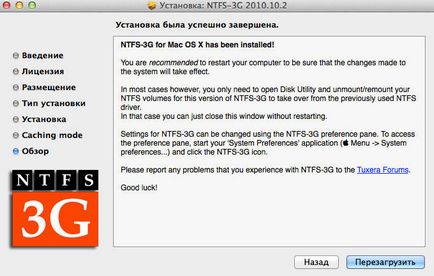
Există mai multe tipuri de sistem de fișiere, unele dintre ele nu sunt compatibile cu Mac OS. Cel mai bun exFAT potrivit - un „soldat universal“, sistemul face posibilă pentru a vizualiza și suprascrie informațiile privind diferitele sisteme de operare. Pentru a formata unitatea în Mac există un asistent special - „Disk Utility“.